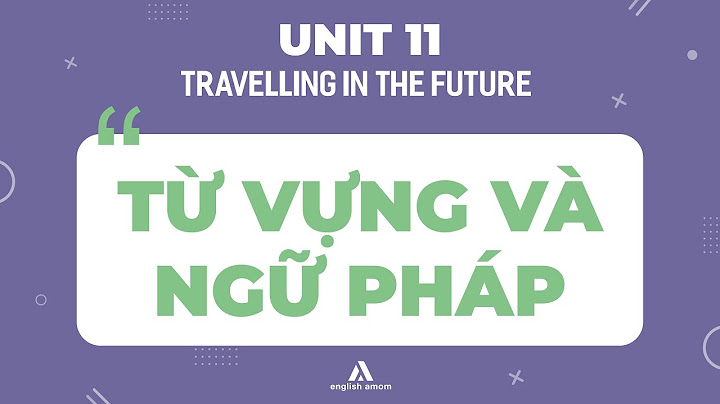Trong bài viết này tôi sẽ hướng dẫn cho các bạn cách tạo bản vẽ mạch khí nén, cách lấy linh kiện khí nén trong thư viện, cách hiệu chỉnh linh kiện cho phù hợp và mô phỏng hoạt động của mạch bằng phần mềm festo fluidSim. 1. Khởi động phần mềm FestoFluidSim Giao diện phần mềm FluidSim Tạo bản vẽ mới trong FluidSim
Embed Size (px) DESCRIPTION http://www.dieukhienkhinen.com/ Liên hệ hỗ trợ: 0942.445.765 – 0932.773.917 Citation preview  Hướng dẫn sử dụng phần mềm mô phỏng khí nén FestoFluidSim Trong bài viết này tôi sẽ hướng dẫn cho các bạn cách tạo bản vẽ mạch khí nén, cách lấy linh kiện khí nén trong thư viện, cách hiệu chỉnh linh kiện cho phù hợp và mô phỏng hoạt động của mạch bằng phần mềm festo fluidSim. 1. Khởi động phần mềm FestoFluidSim Giao diện phần mềm FluidSim Tạo bản vẽ mới trong FluidSim  2.Lấy linh kiện và nối dây Để lấy linh kiện từ bên thư viện vào vùng bản vẽ, các bạn nhấp vào linh kiện cần sử dụng giữ chuột và lôi thả vào vùng bản vẽ, linh kiện sẽ được thả qua đấy. Lấy linh kiện khí nén vào bản vẽ Bằng cách tương tự các bạn lấy các phần tử nguồn, xylanh khí nén và van tiết lưu một chiều, để xoay các phần tử các bạn chọn phần tử đó, click chuột phải chọn lệnh Rotate. Thêm phần tử nguồn khí nén, xylanh và van tiết lưu vào bản vẽ  Tiếp theo các bạn phải khai báo tín hiệu tác động cho van đảo chiều khí nén, trong bài này mình chọn “van đảo chiều khí nén 3/2, tác động bằng nút nhấn, phục hồi bằng lò xo” theo đó mình sẽ khai báo như 2 hình bên dưới. Config các tín hiệu tác động cho van đảo chiều khí nén Chọn tín hiệu tác động cho van đảo chiều  Sau bước này ta có van đảo chiều hoàn chỉnh Ta được van đảo chiều 3/2 hoàn chỉnh Tiếp đó các bạn tiến hành nối dây khí nén bằng cách click chuột vào các nốt, sau đó rê chuột đến nốt còn lại thả ra Trong bài viết này tôi sẽ hướng dẫn cho các bạn cách tạo bản vẽ mạch khí nén, cách lấy linh kiện khí nén trong thư viện, cách hiệu chỉnh linh kiện cho phù hợp và mô phỏng hoạt động của mạch bằng phần mềm festo fluidSim. 1. Khởi động phần mềm FestoFluidSim Giao diện phần mềm FluidSim Tạo bản vẽ mới trong FluidSim    2.Lấy linh kiện và nối dây Để lấy linh kiện từ bên thư viện vào vùng bản vẽ, các bạn nhấp vào linh kiện cần sử dụng giữ chuột và lôi thả vào vùng bản vẽ, linh kiện sẽ được thả qua đấy. Lấy linh kiện khí nén vào bản vẽ Bằng cách tương tự các bạn lấy các phần tử nguồn, xylanh khí nén và van tiết lưu một chiều, để xoay các phần tử các bạn chọn phần tử đó, click chuột phải chọn lệnh Rotate. Thêm phần tử nguồn khí nén, xylanh và van tiết lưu vào bản vẽ    Tiếp theo các bạn phải khai báo tín hiệu tác động cho van đảo chiều khí nén, trong bài này mình chọn “van |